Инструменты
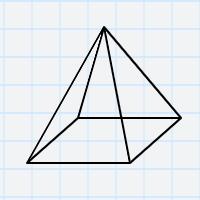 Используйте инструмент "Указка"
Используйте инструмент "Указка"  для того, чтобы сфокусировать внимание других участников на определенную часть информации на доске. Этот инструмент - виртуальный аналог лазерной указки.
для того, чтобы сфокусировать внимание других участников на определенную часть информации на доске. Этот инструмент - виртуальный аналог лазерной указки.
Для быстрого включения этого инструмента просто удерживайте клавишу Shift на клавиатуре или нажмите среднюю кнопку мыши.
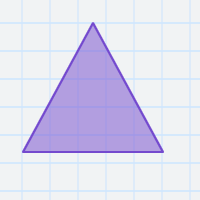 Инструмент "Перемещение"
Инструмент "Перемещение"  можно использовать для перемещения всей доски по экрану, либо только для перемещения выделенных объектов. Подробнее о перемещении доски и перемещении объектов
можно использовать для перемещения всей доски по экрану, либо только для перемещения выделенных объектов. Подробнее о перемещении доски и перемещении объектов
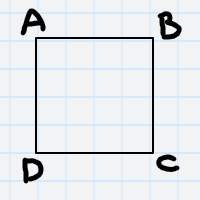 Для того, чтобы стереть с доски информацию, написанную карандашом или закраской, воспользуйтесь инструментом "Стереть"
Для того, чтобы стереть с доски информацию, написанную карандашом или закраской, воспользуйтесь инструментом "Стереть"  . Подробнее об очистке информации с доски
. Подробнее об очистке информации с доски
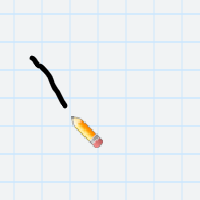 Используйте инструмент "Карандаш"
Используйте инструмент "Карандаш"  для рисования произвольных линий. При удержании левой кнопки и движении мыши на экране рисуется след.
На сенсорных устройствах след будет оставаться при касании стилуса или пальца.
для рисования произвольных линий. При удержании левой кнопки и движении мыши на экране рисуется след.
На сенсорных устройствах след будет оставаться при касании стилуса или пальца.
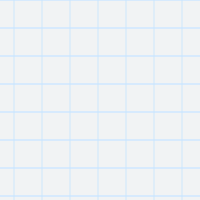 Используйте инструмент "Линия"
Используйте инструмент "Линия"  для рисования прямых линий. Нажмите левую кнопку мыши в начале линии и отпустите в конце.
На сенсорных устройствах коснитесь экрана в начале линии, проведите до конца и отпустите.
для рисования прямых линий. Нажмите левую кнопку мыши в начале линии и отпустите в конце.
На сенсорных устройствах коснитесь экрана в начале линии, проведите до конца и отпустите.
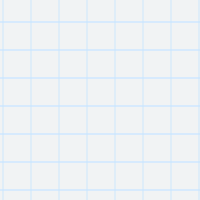 Используйте инструмент "Стрелка"
Используйте инструмент "Стрелка"  для рисования стрелок. Управление аналогично инструменту "Линия", с той лишь разницей, что в конце рисуется стрелка.
для рисования стрелок. Управление аналогично инструменту "Линия", с той лишь разницей, что в конце рисуется стрелка.
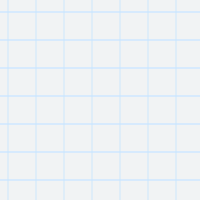 Используйте инструмент "Окружность"
Используйте инструмент "Окружность"  для рисования окружностей. Рисование начинается с центра будущей окружности, и радиус растягивается до нужного размера.
для рисования окружностей. Рисование начинается с центра будущей окружности, и радиус растягивается до нужного размера.
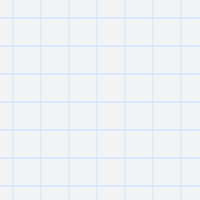 Используйте инструмент "Эллипс"
Используйте инструмент "Эллипс"  для рисования эллипсов. Рисование начинается с угла мнимого прямоугольника и заканчивается противоположным углом прямоугольника,
в который будет вписан эллипс.
для рисования эллипсов. Рисование начинается с угла мнимого прямоугольника и заканчивается противоположным углом прямоугольника,
в который будет вписан эллипс.
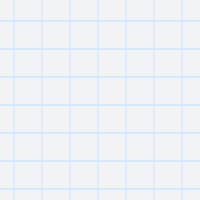 Используйте инструмент "Прямоугольник"
Используйте инструмент "Прямоугольник"  для рисования прямоугольников. Начните рисовать с угла и закончите противоположным углом прямоугольника.
для рисования прямоугольников. Начните рисовать с угла и закончите противоположным углом прямоугольника.
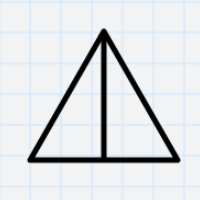 Используйте инструмент "Капля"
Используйте инструмент "Капля"  , чтобы автоматически закрасить пустую замкнутую область на доске.
, чтобы автоматически закрасить пустую замкнутую область на доске.
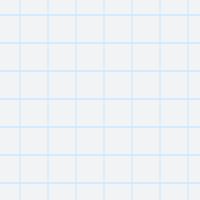 Используйте инструмент "Закрасить"
Используйте инструмент "Закрасить"  для закрашивания области на доске. Начните обводить необходимую для закрашивания область, нажав и удерживая левую кнопку мыши или используйте стилус для сенсорных устройств.
для закрашивания области на доске. Начните обводить необходимую для закрашивания область, нажав и удерживая левую кнопку мыши или используйте стилус для сенсорных устройств.
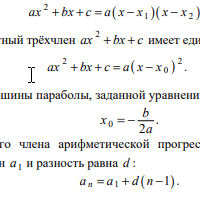 Используйте инструмент "Маркер"
Используйте инструмент "Маркер"  для выделения текста или небольшой области желтым цветом для привлечения внимания.
для выделения текста или небольшой области желтым цветом для привлечения внимания.
 Для отмены действий на текущей доске, начиная с последнего, используйте инструмент "Отменить" (Ctrl+Z)
Для отмены действий на текущей доске, начиная с последнего, используйте инструмент "Отменить" (Ctrl+Z)
 Для того, чтобы вернуть случайно отмененное действие, используйте инструмент "Вернуть" (доступен только после использования "Отменить")
Для того, чтобы вернуть случайно отмененное действие, используйте инструмент "Вернуть" (доступен только после использования "Отменить")